
"Xerox Corporation" aktyviai dalyvauja spausdintuvų gamyboje. Jų produktų sąrašas turi PHAKER 3117 modelį. Kiekvienas tokios įrangos savininkas prieš pradedant darbą turės įdiegti įrenginio programinę įrangą, kad būtų užtikrintas tinkamas veikimas iš OS. Analizuosime visas galimybes, kaip tai padaryti.
Atsisiųskite "Xerox Phaser 3117" spausdintuvo tvarkykles
Pirma, tai geriausia nedelsiant nustatyti naudojamą metodą. Tam reikės tik susipažinti su toliau pateiktomis instrukcijomis, pasirinkite vieną ir sekite kiekvieną žingsnį.1 metodas: "Xerox" žiniatinklio ištekliai
Kaip ir visi pagrindiniai įvairių įrenginių gamintojai, "Xerox" turi oficialią svetainę su paramos puslapiu, kuriame vartotojai gali rasti viską, kas bus naudinga dirbant su šios korporacijos produktais. Paieškos ir atsisiuntimo tvarkyklės Ši parinktis yra tokia:
Eikite į oficialią "Xerox" svetainę
- Įjunkite savo mėgstamą naršyklę ir eikite į pagrindinį svetainės puslapį aukščiau nurodytoje nuorodoje.
- Pelės virš "Palaikymo ir vairuotojų" elemento, kad būtų rodomas pop-up meniu, kuriame norite spustelėti "Dokumentacija ir vairuotojai".
- Papildomas žingsnis yra pereiti prie tarptautinės svetainės versijos, kuri atliekama paspaudus kairįjį pelės mygtuką ant atitinkamos nuorodos.
- Kūrėjai pasiūlyti pasirinkti įrangą iš sąrašo arba įveskite gaminio pavadinimą eilutėje. Antrasis variantas bus lengviau ir greičiau, todėl ten įvesdami spausdintuvo modelį ir palaukite naujos informacijos pateiktoje lentelėje.
- Atrodo, kad būtinas spausdintuvas, kuriame galite iš karto eiti į vaizdo tvarkykles skyrių Vairuotojai ir atsisiuntimai.
- Pirmiausia atidarykite skirtuką, nurodykite operacinę sistemą, pvz., "Windows XP" ir taip pat nurodykite kalbą, kuri dirbs patogiau.
- Dabar lieka tik rasti eilutę su vairuotoju ir spustelėkite jį paleisti įkrovos procesą.
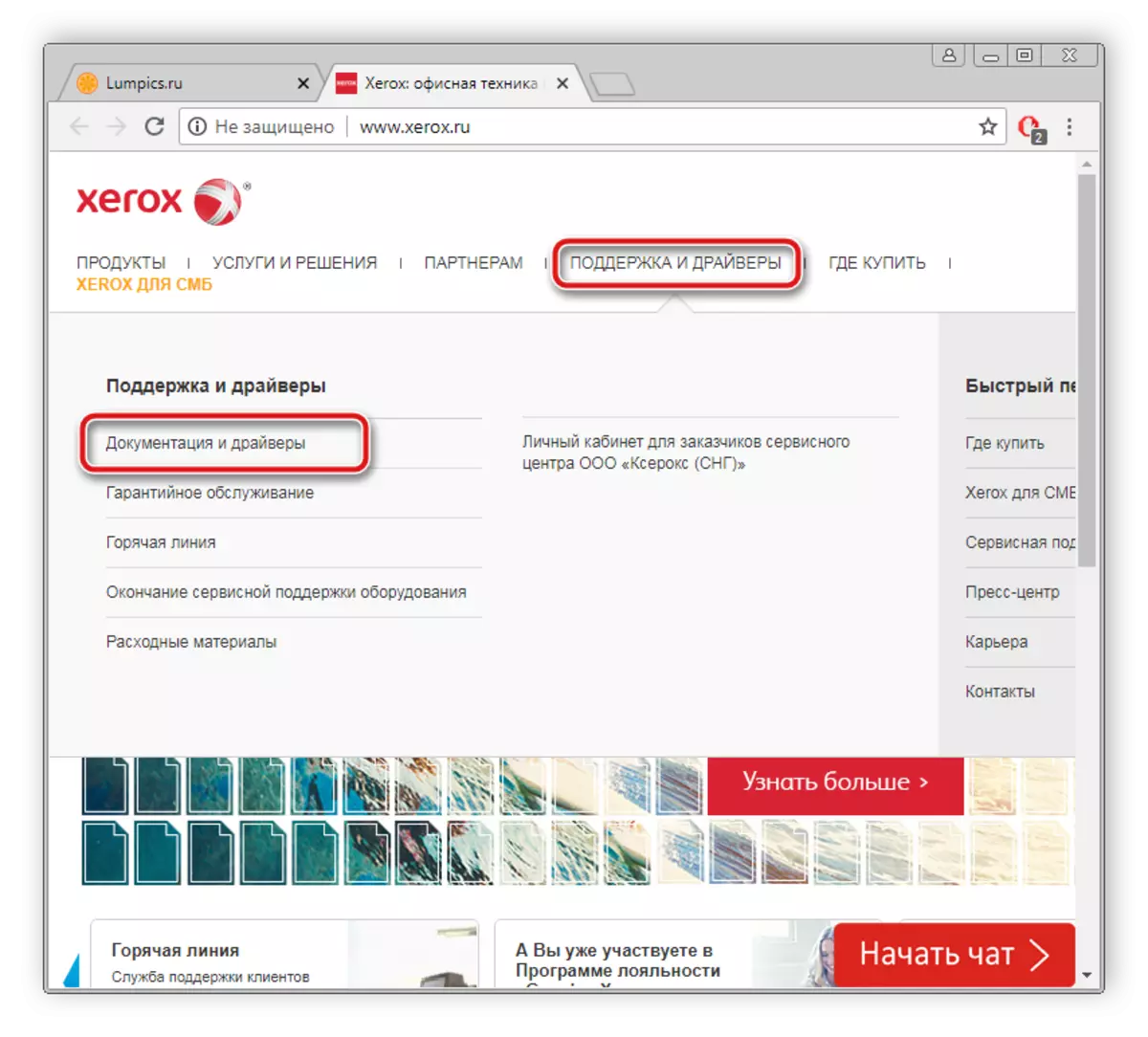
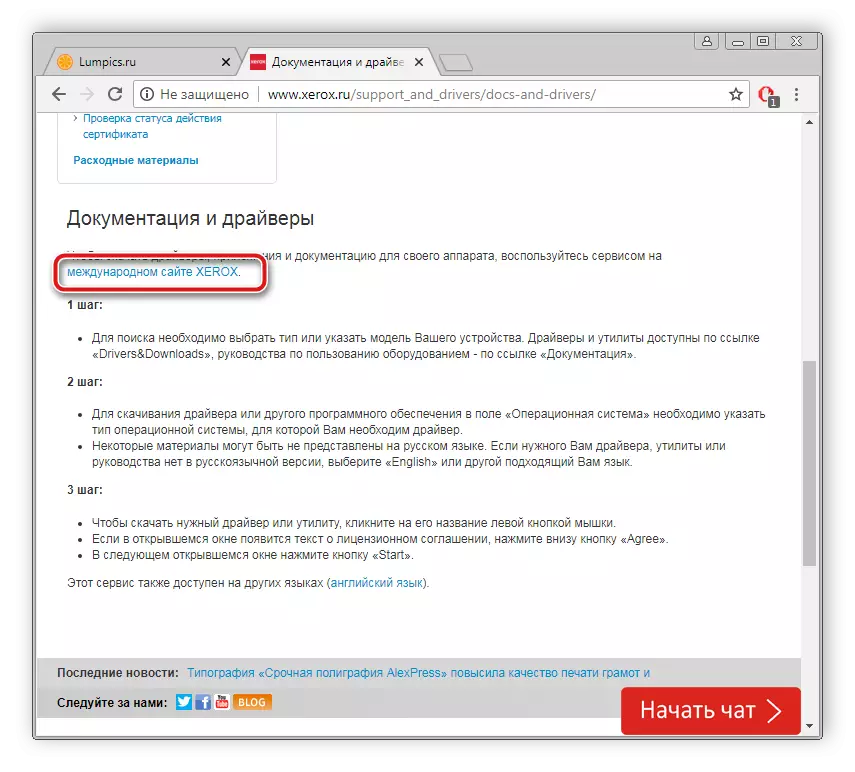
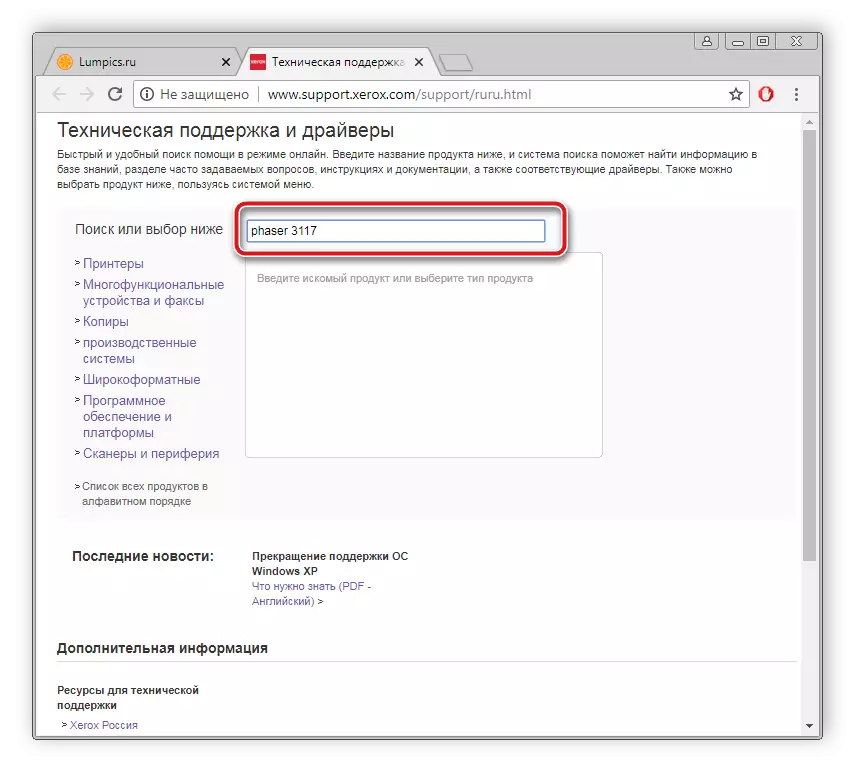

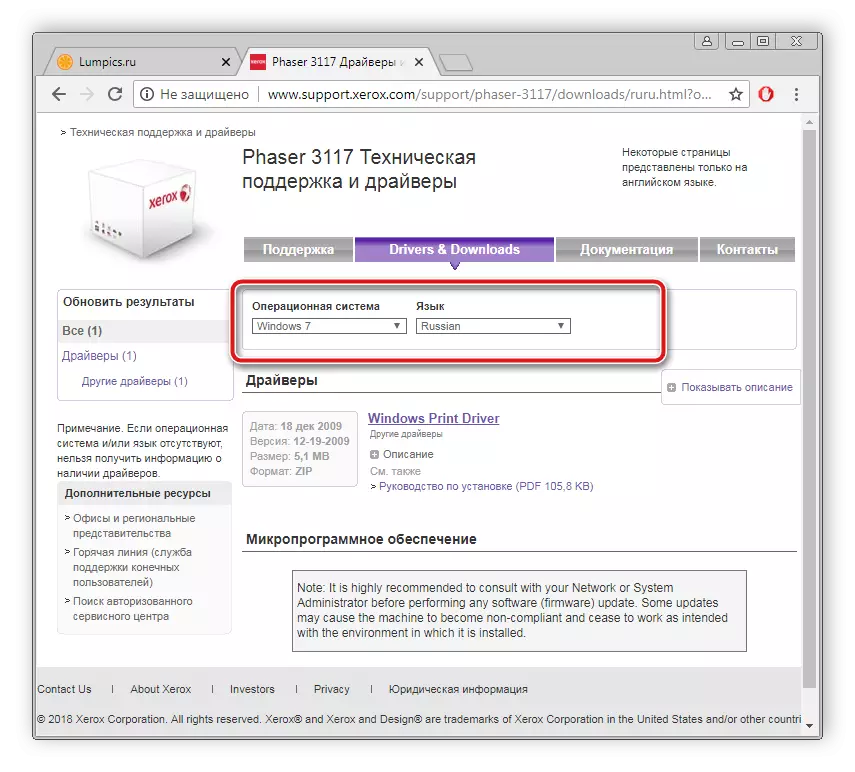
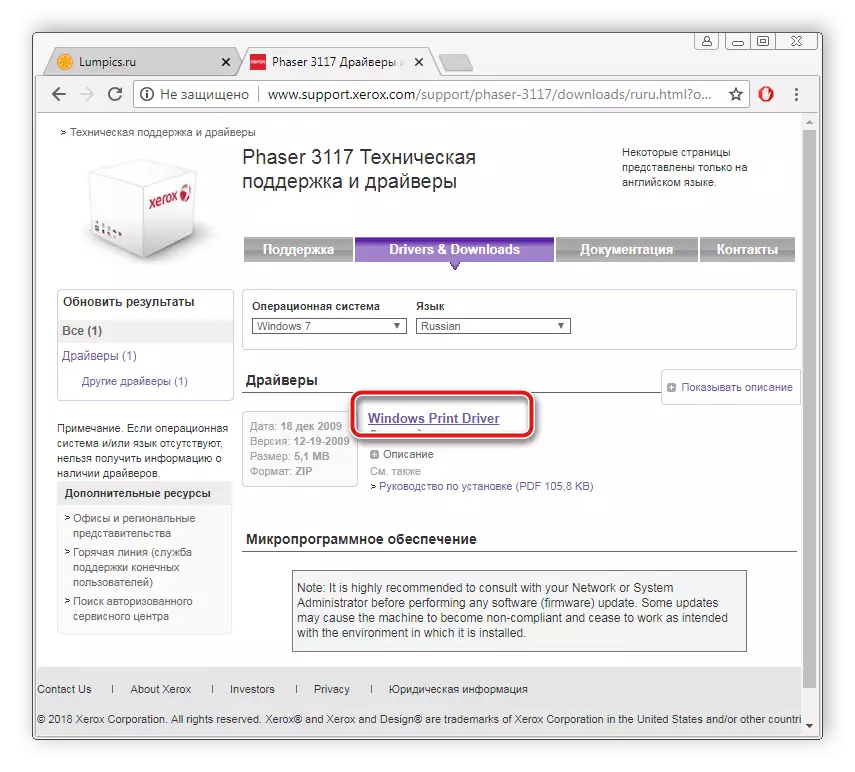
Atsisiuntimas baigtas, paleiskite diegimo programą ir vadovaukitės jame dažytos instrukcijos. Pats įrenginys automatiškai įvykdomas.
2 metodas: trečiųjų šalių programos
Jei nėra noro savarankiškai ieškoti tinkamų vairuotojų, pasitikėk visomis specialiomis programomis. Jums reikės - atsisiųsti vieną iš jų, įdėkite į kompiuterį, atidarykite ir paleisti nuskaitymą, kad jis paėmintų naujus failus. Po to pakanka, kad būtų patvirtintas diegimas ir palaukite jo pabaigos. Rekomenduojame susipažinti su geriausių tokios programinės įrangos atstovų sąrašu kitoje žemiau esančioje medžiagoje.
Skaityti daugiau: geriausios tvarkyklės diegimo programos
Mes turime straipsnį, kuriame visa paieškos ir diegimo procesas išsamiai aprašytas naudojant "Driverpack" tirpalą. Siūlome skaityti šią medžiagą žemiau esančioje nuorodoje.

Skaityti daugiau: Kaip atnaujinti tvarkykles kompiuteryje naudojant "Driverpack" tirpalą
3 metodas: paieška pagal ID
Kiekviena įranga, įskaitant spausdintuvus, priskiriamas savo unikalų pavadinimą operacinėje sistemoje. Dėl šio kodo, bet kuris vartotojas gali rasti naujausius tinkamus vairuotojus. Unikalus Xerox Phaser 3117 pavadinimas atrodo taip:
"Xeroxphaser_3117872C".

Šiame diegimo metode nėra nieko sudėtingo, jums tiesiog reikia sekti nedidelį nurodymą. Su tuo galite susipažinti žemiau esančioje nuorodoje.
Skaityti daugiau: ieškoti aparatūros tvarkyklių
4 metodas: įmontuotas "Windows" OS naudingumas
Operacinė sistema, žinoma, palaiko darbą su spausdintuvais, todėl siūlo vartotojo sprendimą dėl vairuotojų paieškos ir įrengimo. Veiksmo algoritmas Windsum 7 atrodo taip:
- Eikite į "Start" ir pasirinkite "Įrenginiai ir spausdintuvai".
- Norėdami pradėti naudingumą, spustelėkite "Spausdintuvo diegimas".
- "Xerox Phaser 3117" yra vietinis įrenginys, todėl atidaromas langas, pasirinkite tinkamą parametrą.
- Iš anksto prijunkite įrenginį prie prievado ir nurodykite aktyvų ryšį diegimo lange.
- Dabar "Windows" atidaro visų palaikomų gamintojų ir jų produktų sąrašą. Jei sąrašas nerodomas arba nėra reikalingo modelio, spauskite ant "Windows Update Center" savo atnaujinimui.
- Pakanka pasirinkti įmonę, jos modelį ir galite eiti toliau.
- Paskutinis veiksmas yra įvesti pavadinimą. Tiesiog įveskite bet kokį norimą spausdintuvo pavadinimą, kad pradėtumėte diegti tvarkykles.
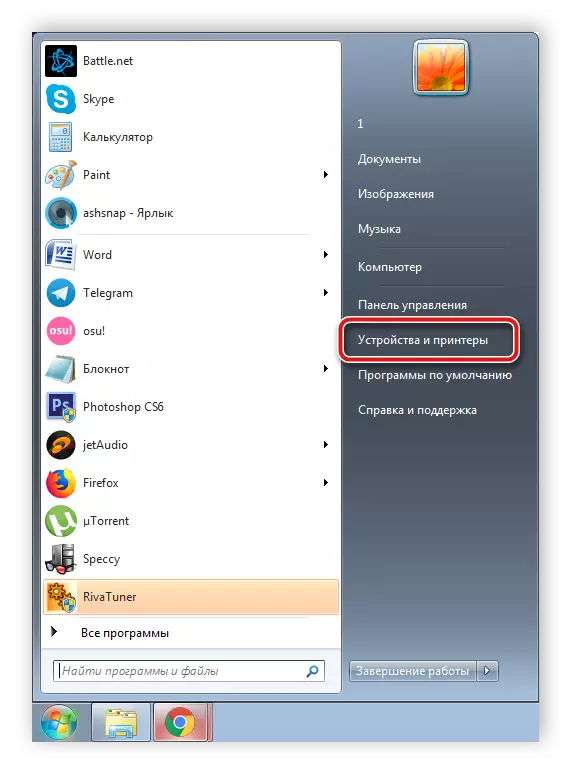
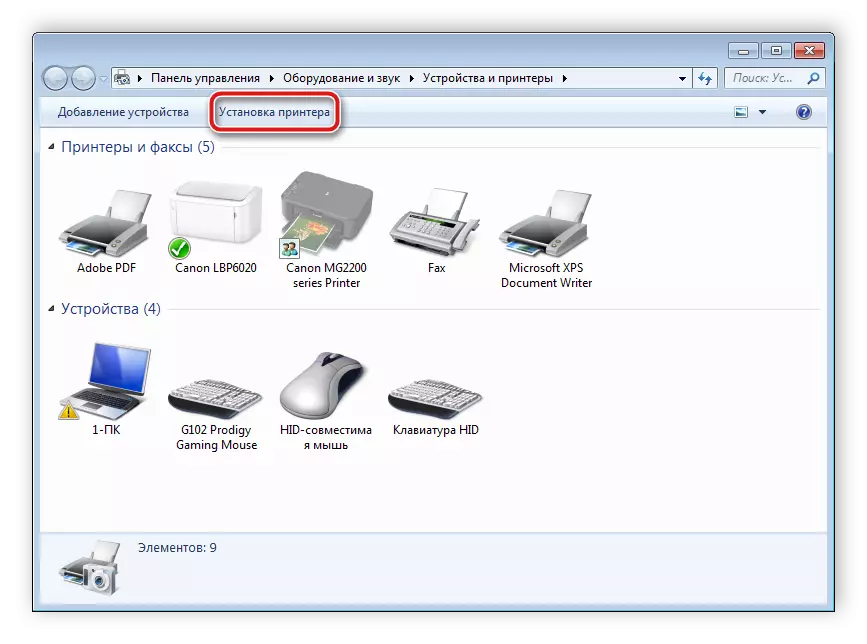
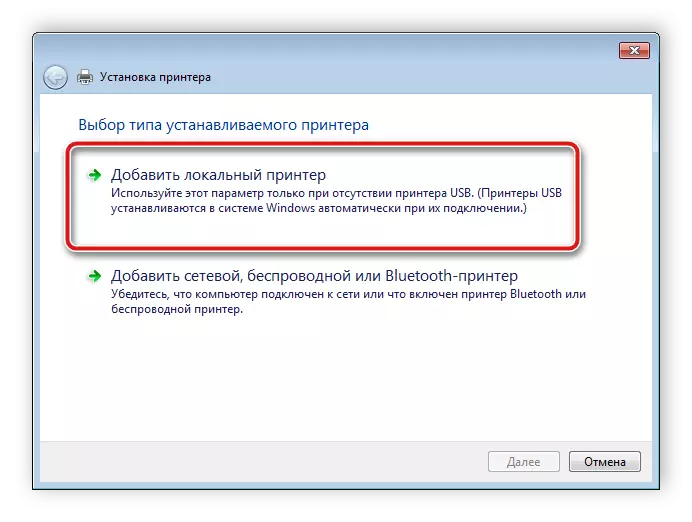

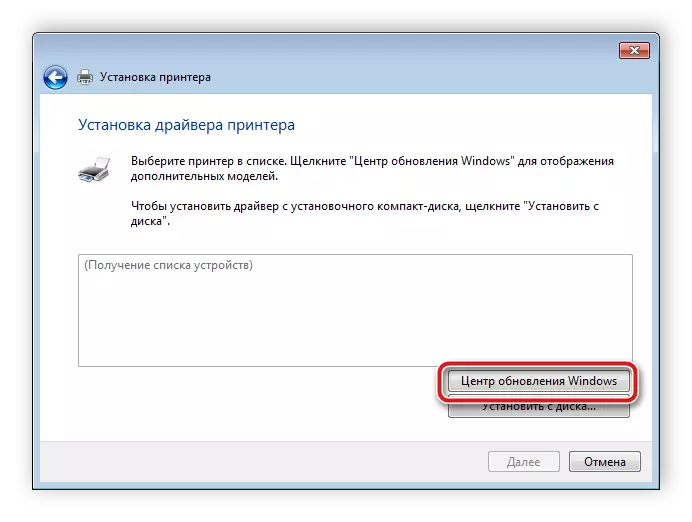


Pats diegimo procesas yra automatinis, todėl nereikia atlikti jokių papildomų veiksmų.
Šiandien mes dislokavome visas turimas parinktis, su kuriomis galite įdėti tinkamus "Xerox Phaser" vairuotojus 3117. Kaip matote, ji atlieka bet kokiu metodu per kelias minutes, ir netgi nepatyręs vartotojas susidoro su juo.
